私の勤務先での開発環境は、パソコン1台+モニター2台です。
最近はダブルモニターで作業される方もずいぶん増えたのではないでしょうか?
対して自宅の環境はノートパソコン(モニター追加なし)です。ダブルモニターにすっかり慣れているので本当に自宅は不便です。
ノートパソコンは好きなところで作業ができるメリットが重要なので今はモニターを追加していませんが、そのうち追加するかもしれません。。。
そういう訳で本日の記事は、「ダブルモニターにすることで作業効率が圧倒的に上がる!」という内容となっています。
シングルモニターはなぜ不便なのか
最近では調べ物は本ではなくサイトで行うことが多くなっていますし、使うツールも増えていませんか?
そんな時、1画面ではどうしてもウィンドウを切り替えながら作業する必要があり非常に効率が悪いのです。
例えば、私の自宅のノートPCの解像度は1366×768です。
参考になる技術系のサイトを見ながら、同じ手順で作業しようと思うと何度もタブを切り替え、何度も確認しなければなりません。
どうしても並べて表示したければそれぞれのウィンドウを横半分のサイズにして並べるしかありません。
こんな感じです↓
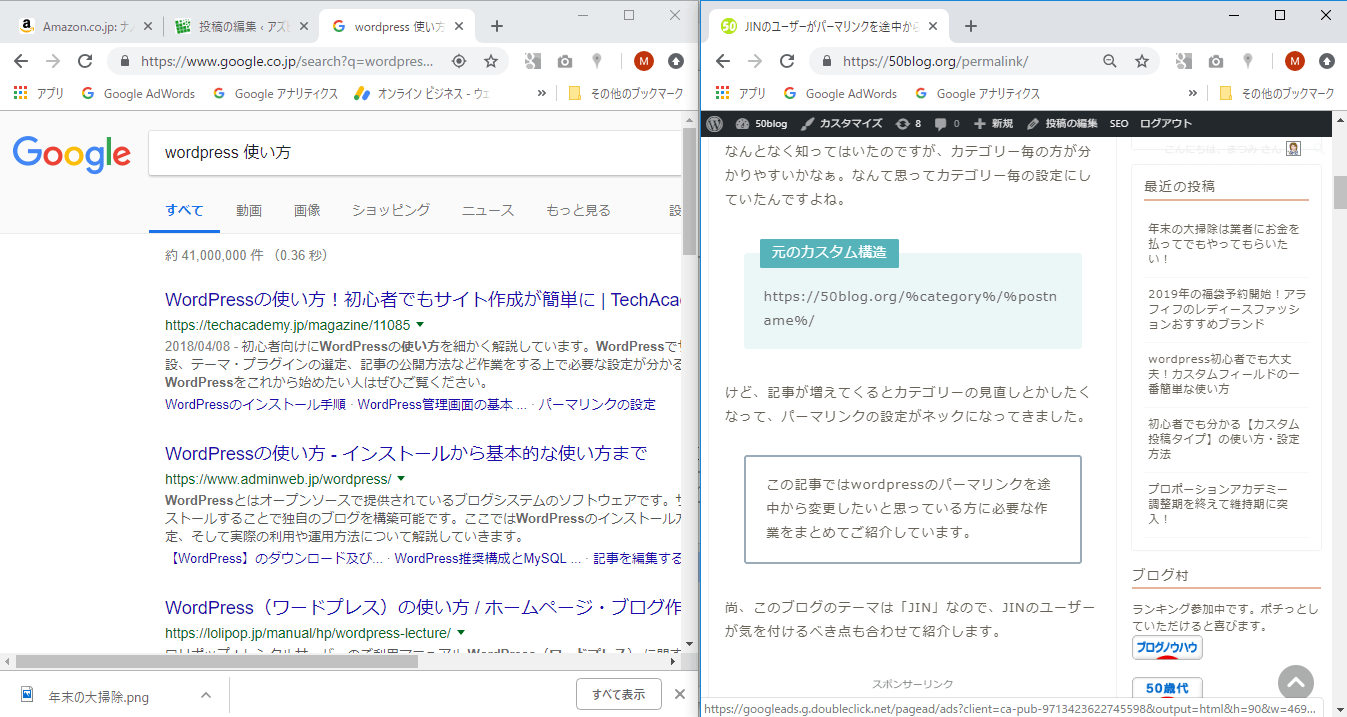
ちなみに右側のウィンドウはレスポンシブ対応になっていますので横サイズを狭くしても見えますが、左側のウィドウはレスポンシブになっていないため横スクロールしないと文字が読めません。
という訳で基本的には1つのウィンドウをフルスクリーンで表示することになり、結果、画面を切り替えるという非効率な作業が発生します。
ダブルモニターにするとどうなるか?
2画面を並べて見られるため、いちいちウィンドウを切り替える必要がなくなります。
単純に倍になるので左画面に参考資料、右画面に入力フォームや作業ウィンドウといった使い方が可能です。
ダブルモニターにする方法
モニターを2台接続する
ダブルモニターにするには、まずはモニターを2つ接続するという方法があります。
最近のPCは初めから複数のモニターを接続できるようになっていることも多いのですが、接続方法については下調べが必要です。
※この記事では接続方法については触れません。
物理的にモニターを2つにするという方法なので、もし余っているモニターがあればすぐに接続して効率化を図りましょう。
在庫がなければ安いモニターを購入しましょう。今は1万円位で買えちゃいます。
ワイドモニターに変更する
次にワイドモニターに切り替えるという方法があります。
↑こちらのモニターの解像度は1920×1080となっていて、私がメインで使っているモニターと同じサイズになります。
*下の画面はサブで使っているモニター(解像度1260×1080)の画面にAccessをフルサイズで表示したものです。
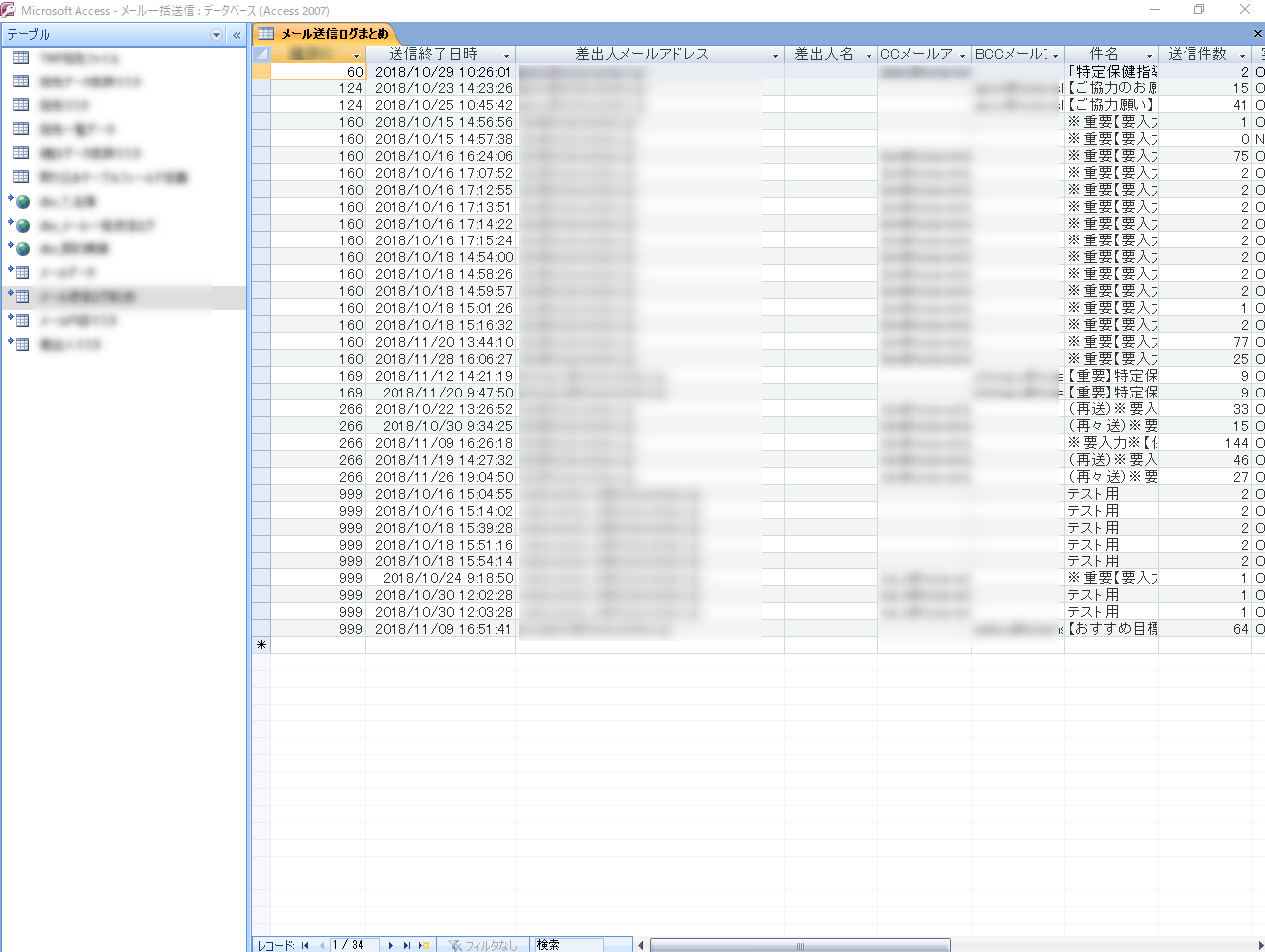
同じ画面をワイドモニター(解像度1920×1080)で表示すると、右側の色付きの部分が広く使えることになります。
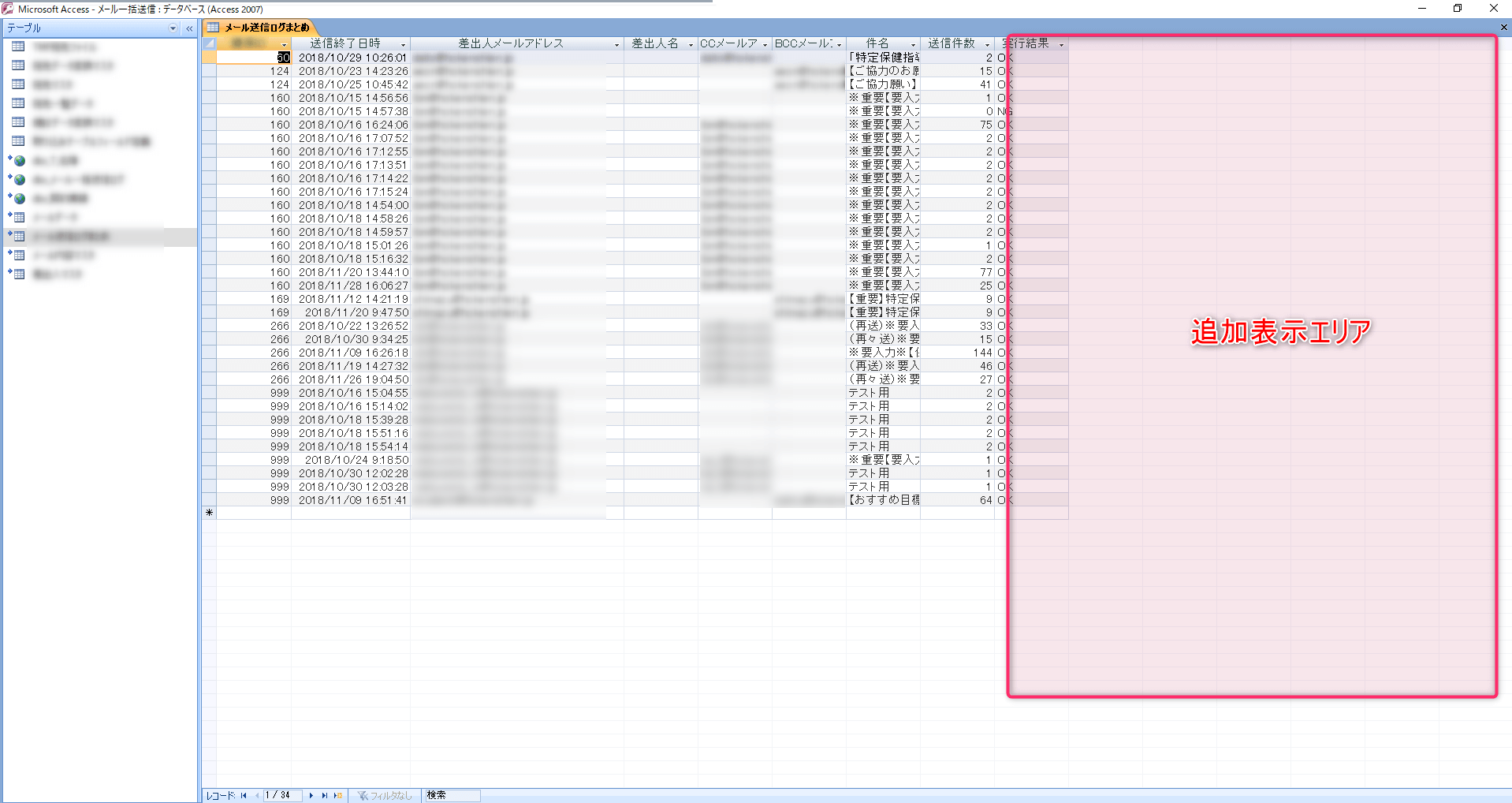
たったこれだけと思うかもしれませんが、これが大きいのです。
この場合、横の解像度は小さいモニターの1.5倍です。
最近では更にワイドなモニターもたくさん出回っています。
こちらは解像度が2560×1440となっています。
横幅は先にご紹介した小さいサイズのモニターの2倍です。
結果的にダブルモニターのように1画面に2つのウィンドウをフルサイズで表示できるということです。
ワイドモニターの種類
今回の記事では業務効率化のためのダブルモニター、ワイドモニターをおすすめしているのでできるだけ安いモニターを紹介しています。
ですが、用途が動画を見るため・ゲームをするため、といった場合湾曲したタイプのワイドモニターもおすすめです。
自宅用であればこういった「かっこいい」モニターもテンションがあがりますね(笑)
注意事項
モニターを2台設置するにせよ、ワイドモニターを購入するにせよ、あらかじめ以下の点についてはしっかりご確認ください。
- 机の上におけるかどうか
- PCに接続できるかどうか(古いPCの場合アダプターなどの購入が必要な場合もあります)
パソコンのモニターで業務効率化まとめ
業務の効率化ではソフト面(システムや運用方法など)で効率化を計ることが多いのですがハード面で効率化を図ることも可能です。
ワイドモニターにすることによる費用対効果は算出しにくいかもしれませんが、地味に効果があります。
買い替えをしないまでも、次回PC購入時はワイドモニターを選択されることをおすすめします。
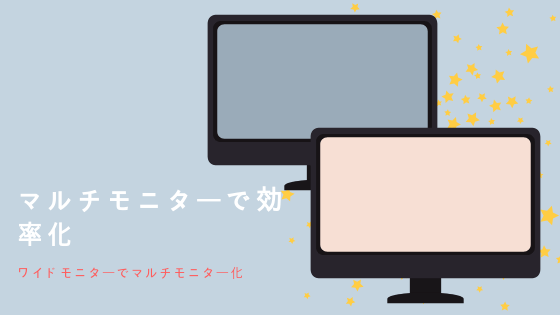





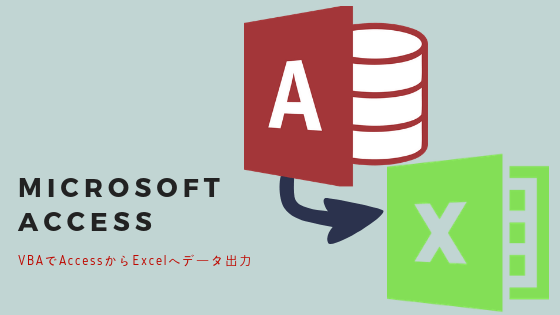


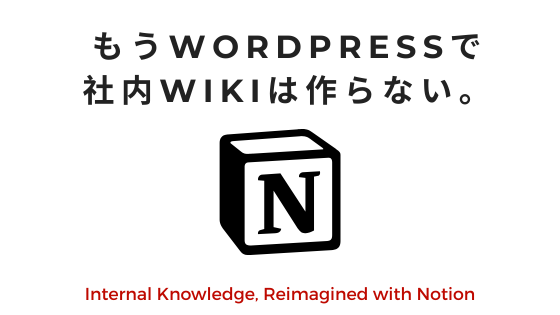


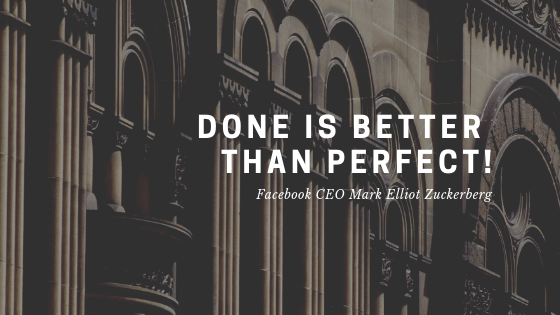



コメント